이제는 학교 온라인 수업과 화상 회의는 줌-Zoom 미팅이 기본입니다. 요즘은 입사 면접부터 랜선 회식도 줌으로 하는 경우까지 있다고 합니다.
그래서 어떤 때는 줌으로 한 모임을 녹화하거나 영상을 저장해야 할 필요도 생기는데요. 그래서 이번 글에서는 사용하기 편리한 줌 녹화 프로그램 베스트 5를 소개해 드립니다. 아래에서 자세한 내용을 확인하시기 바랍니다.
(여러분은 Windows 10 화면 녹화 프로그램은 여기에서 자세히 알 수 있습니다.)
5분 안에 이런 내용을 알려 드려요!
Part 1 줌 녹화 프로그램 베스트 5
원더쉐어 유니컨버터부터 퀵타임 플레이어까지 인기 프로그램의 특징과 장단점을 정리하였습니다.
추천 1. 유니컨버터
원더쉐어 유니컨버터는 강력한 동영상 편집 기능, 1,000+ 종류의 파일 인코딩, 최신 AI 기술을 적용한 부가 기능을 지원하는 올인원 솔루션입니다. 맥북과 윈도 버전을 지원하며 화면 레코딩 기능있어서 필요할 때 줌 녹화를 하는 것도 가능합니다.
유니컨버터 녹화 메뉴는 화면 녹화, 웹캠 녹화, 오디오 레코더 세 가지 옵션을 지원합니다. 줌 화면 녹화를 할 때는 화면 녹화 기능을 선택하면 됩니다. 컴퓨터 스크린의 특정 영역을 지정하여 레코딩 할 수 있고, 사운드/마이크 입력 옵션을 설정하여 외부 입력도 함께 녹음할 수 있습니다.
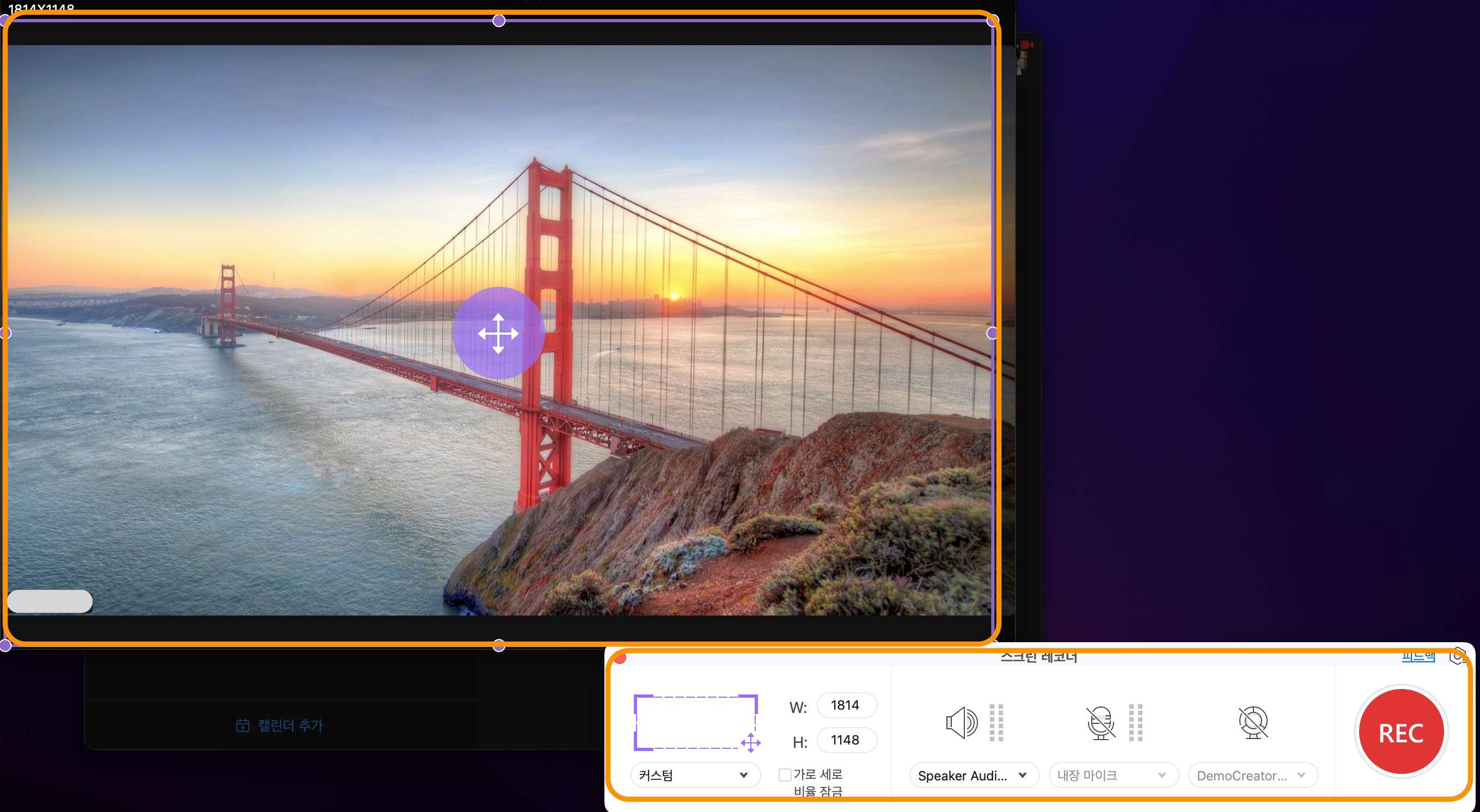
녹화한 파일은 원하는 대로 편집하고, 파일 포맷을 변환하여 스마트폰이나 태블릿으로 옮겨서 볼 수도 있습니다.
주요 기능:
- 초보자도 쓸 수 있는 직관적인 인터페이스
- 강력한 동영상 편집 기능 및 다양한 녹화/부가 기능 지원
추천 2. 모바비 스크린 레코더
모바비 스크린 레코더는 동영상 편집 소프트웨어 비디오 스위트를 개발한 모바비에서 제공하는 화면 녹화 프로그램입니다. 윈도, 맥OS에 설치할 수 있고, 줌 화면 녹화를 할 수 있습니다. 그리고 웹 브라우저에서 쓸 수 있는 간단한 온라인 버전도 지원합니다.
스크린 레코더를 실행하면 플로팅 컨트롤 창이 화면 상단(기본값)에 나타납니다. 컨트롤 메뉴에서 이미지 캡쳐(Jpg) 또는 동영상 캡쳐(Mp4)를 선택할 수 있고, 유니컨버터처럼 화면에서 원하는 영역을 지정할 수 있습니다. 옵션을 선택한 후, 녹화 시작 버튼을 클릭합니다.
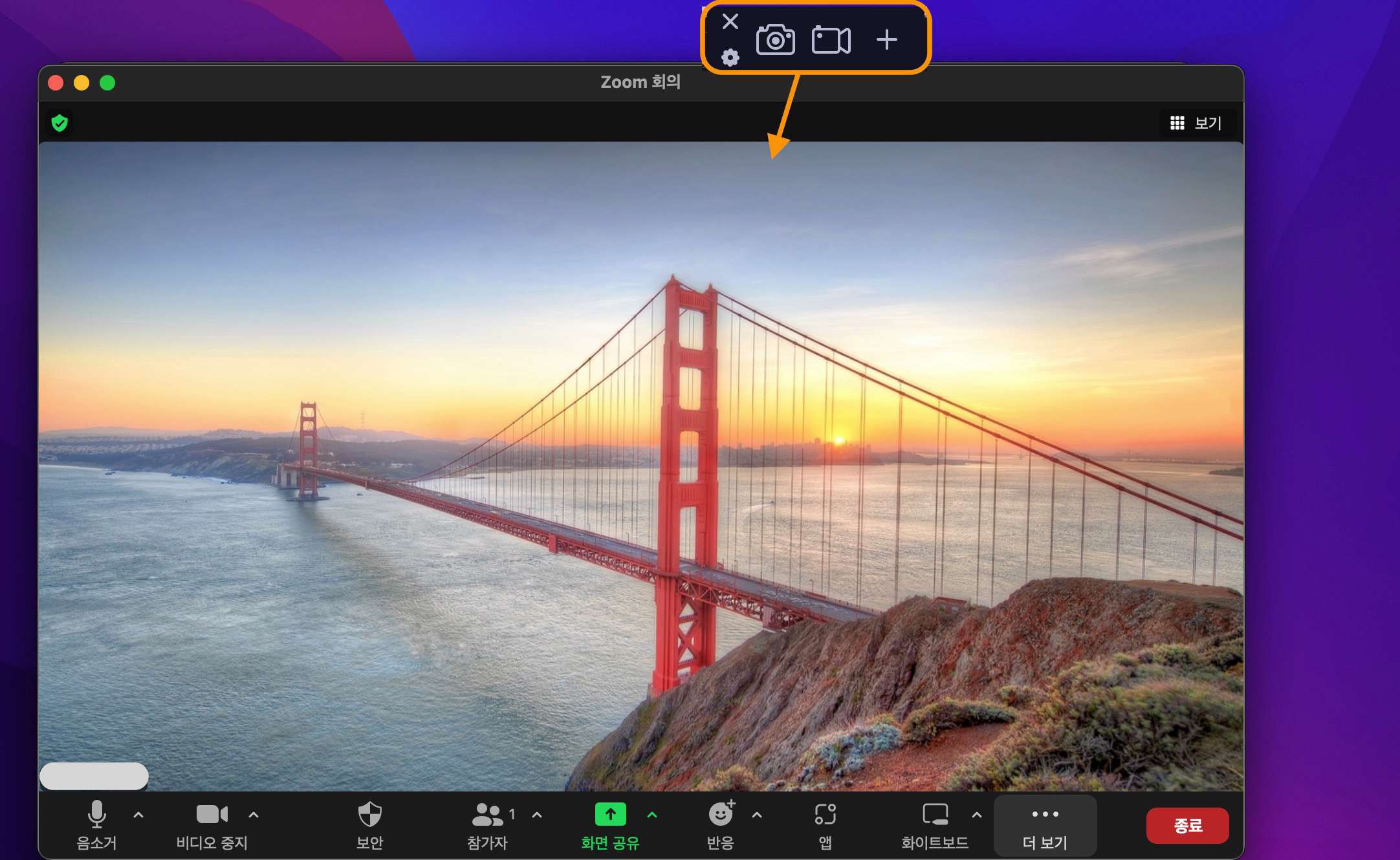
모바비 스크린 레코더는 무료 체험판을 제공하지만 기능 제한이 많아서 간단하게만 사용해 볼 수 있는 것이 단점입니다.
추천 3. EaseUS REC 엑스퍼트
EaseUS는 데이터 복구 솔루션과 파티션 관리 전문 프로그램을 제공하는 개발사입니다. 그리고 최근에는 REC 엑스퍼트라는 화면 녹화 프로그램도 만들었습니다. 맥북, 윈도에 설치 가능한 이 프로그램은 전체/멀티 화면 녹화, 예약 녹화, 자동 중지 및 분할 등 편리한 기능을 갖추고 있습니다.
프로그램을 실행하면 원하는 화면 영역 지정 및 오디오와 웹캠 설정을 할 수 있는 기능이 활성화 됩니다. 화면 상단에는 현재 녹화 해상도가 표시되며, 작업 스케쥴러 메뉴에서 녹화 예약을 설정할 수 있습니다. 모든 설정이 끝나면 REC 버튼을 누릅니다.
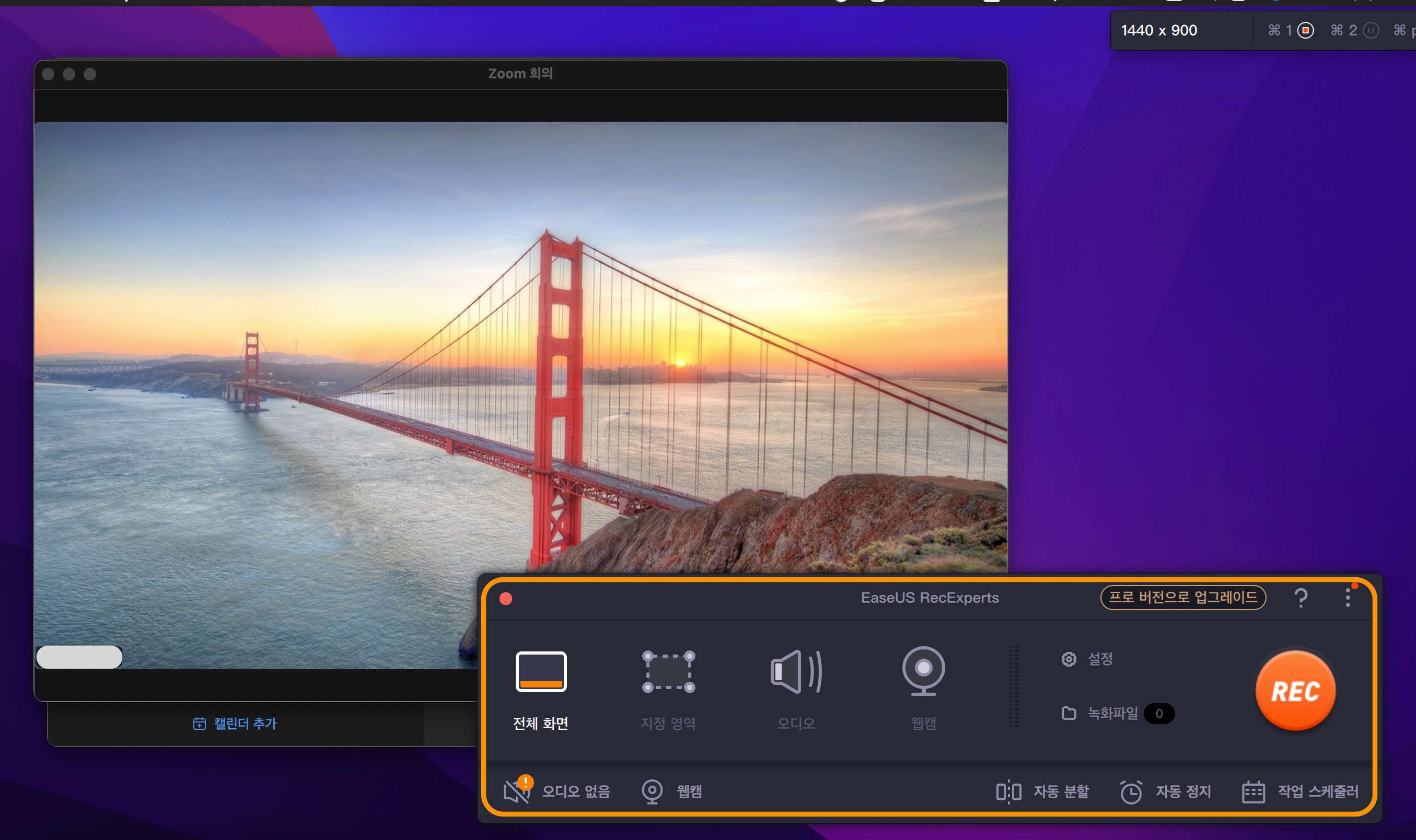
다만 실행 속도가 기타 추천 프로그램과 비교하면 조금 느린 편입니다.
추천 4. OBS 스튜디오
OBS 스튜디오(오픈 브로드캐스팅 소프트웨어)는 라이브 스트리밍 방송을 할 수 있는 오픈 소스 프로그램입니다. 무료이지만 기능은 전문가급을 지원하기 때문에 많은 크리에이터, 특히 트위치 게임 BJ들이 잘 쓰는 프로그램입니다.
방송 소프트웨어인 만큼 스크린 레코딩 기능도 지원하는데, 영상 입력 소스를 특정 애플리케이션 (예제에서는 Zoom)으로 지정하여 화면 녹화를 할 수 있습니다. 그러면 쉽게 줌 영상 화면을 녹화할 수 있습니다.
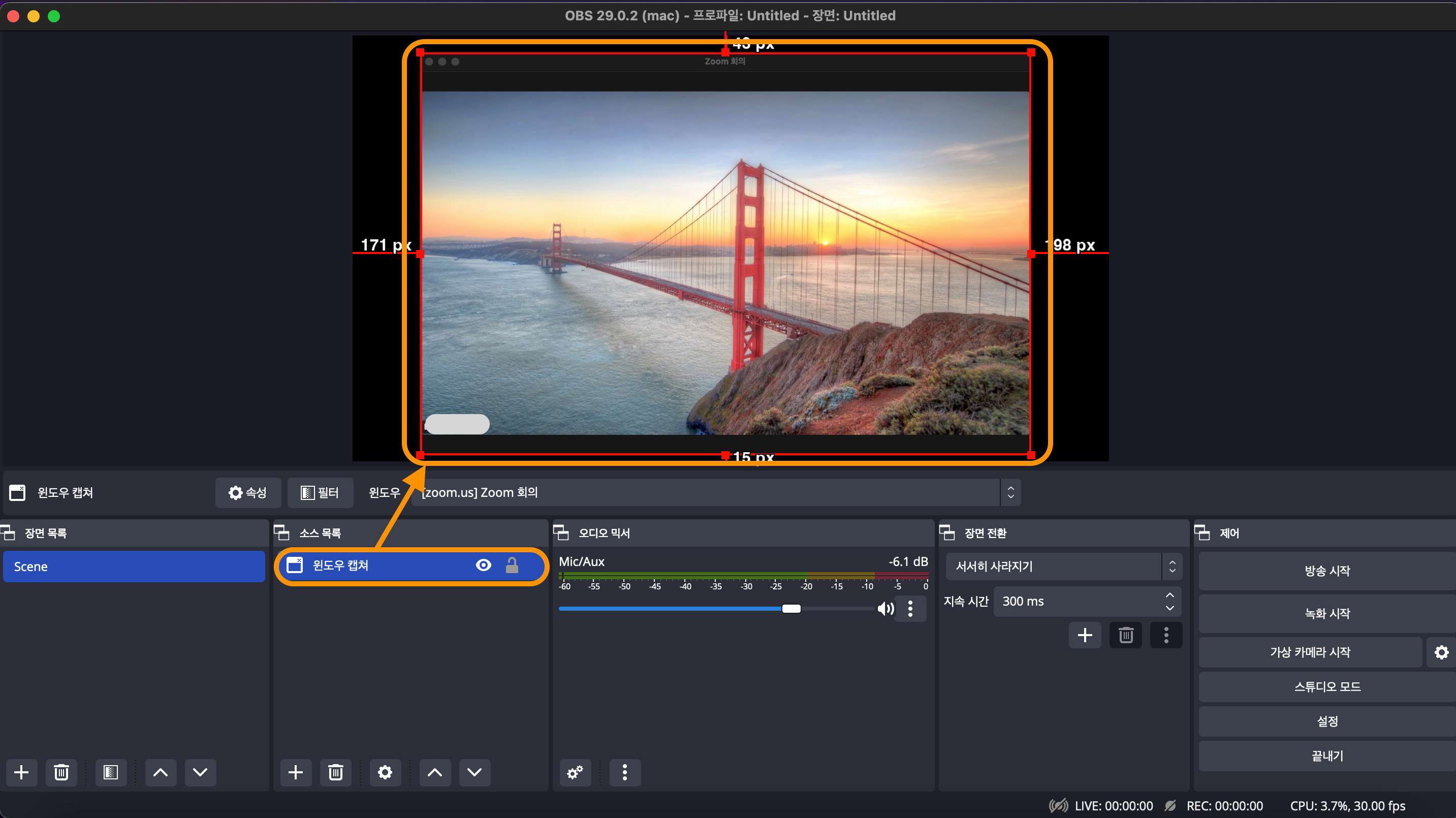
OBS 스튜디오는 기능은 강력하지만 초보자가 쓰기에는 메뉴 및 인터페이스가 어려운 것이 단점입니다.
추천 5. 퀵타임 플레이어 (맥OS)
퀵타임 플레이어는 애플 맥북에서 기본 제공하는 동영상 재생 프로그램입니다. 맥 기본 Mov 파일과 Mp4 파일 재생 등을 지원하며 간단한 플레이 리스트 관리도 가능합니다.
그리고 퀵타임 플레이어의 스크린 레코딩 기능을 이용하면 Zoom 녹화를 할 수 있습니다. 프로그램을 실행한 후, 파일 - 새로운 화면 기록을 선택하면 스크린의 원하는 영역을 지정하여 영상 저장이 가능합니다. (단축키 Shift + Cmd + 5 로 바로 실행도 가능)
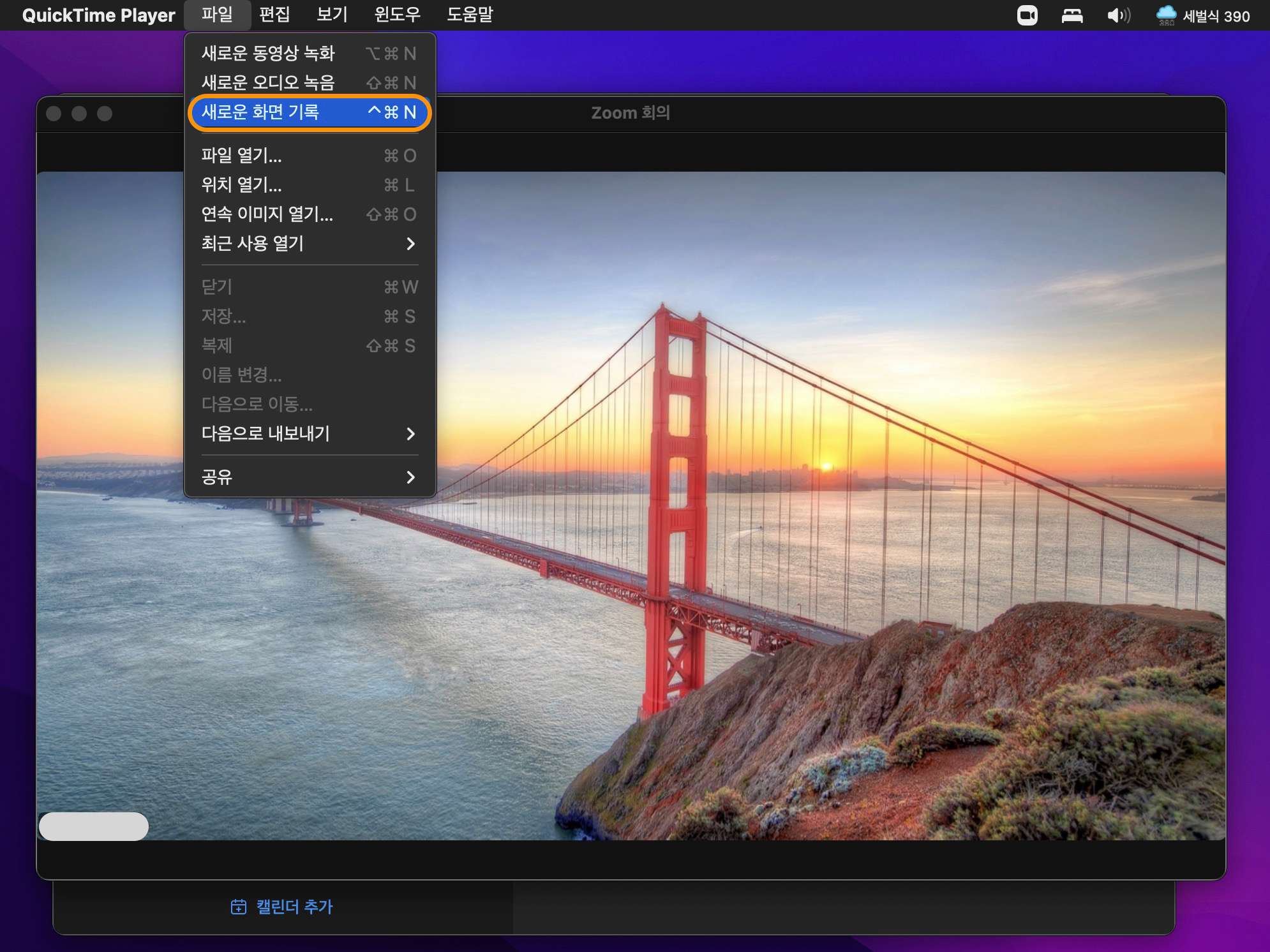
퀵타임 플레이어는 기본 프로그램이라는 장점이 있지만, 지원하는 기능이 적고 프로그램 업데이트가 거의 안되는 것은 단점입니다.
Part 2 유니컨버터 동영상 편집 & 인코딩
1순위로 소개해 드린 유니컨버터는 말씀드린 것처럼 줌 녹화뿐만 아니라 다양한 편집 및 파일 변환 기능도 지원하는 올인원 솔루션입니다. 그럼 유니컨버터로 영상을 편집하고, 파일 포맷을 변환 출력하는 방법을 자세히 알아보겠습니다.
프로그램을 실행한 후, 동영상 편집 메뉴로 들어가면 자르기, 화면 자르기, 워터마크, 효과, 자막, 음성 및 속도 변경 기능이 나옵니다. 예를 들어 효과를 선택하면 다양한 필터를 마우스 클릭만으로 추가할 수 있습니다. 그리고 화면 밝기 및 대비, 포화도, 화이트 밸런스 세부 조정도 가능합니다.
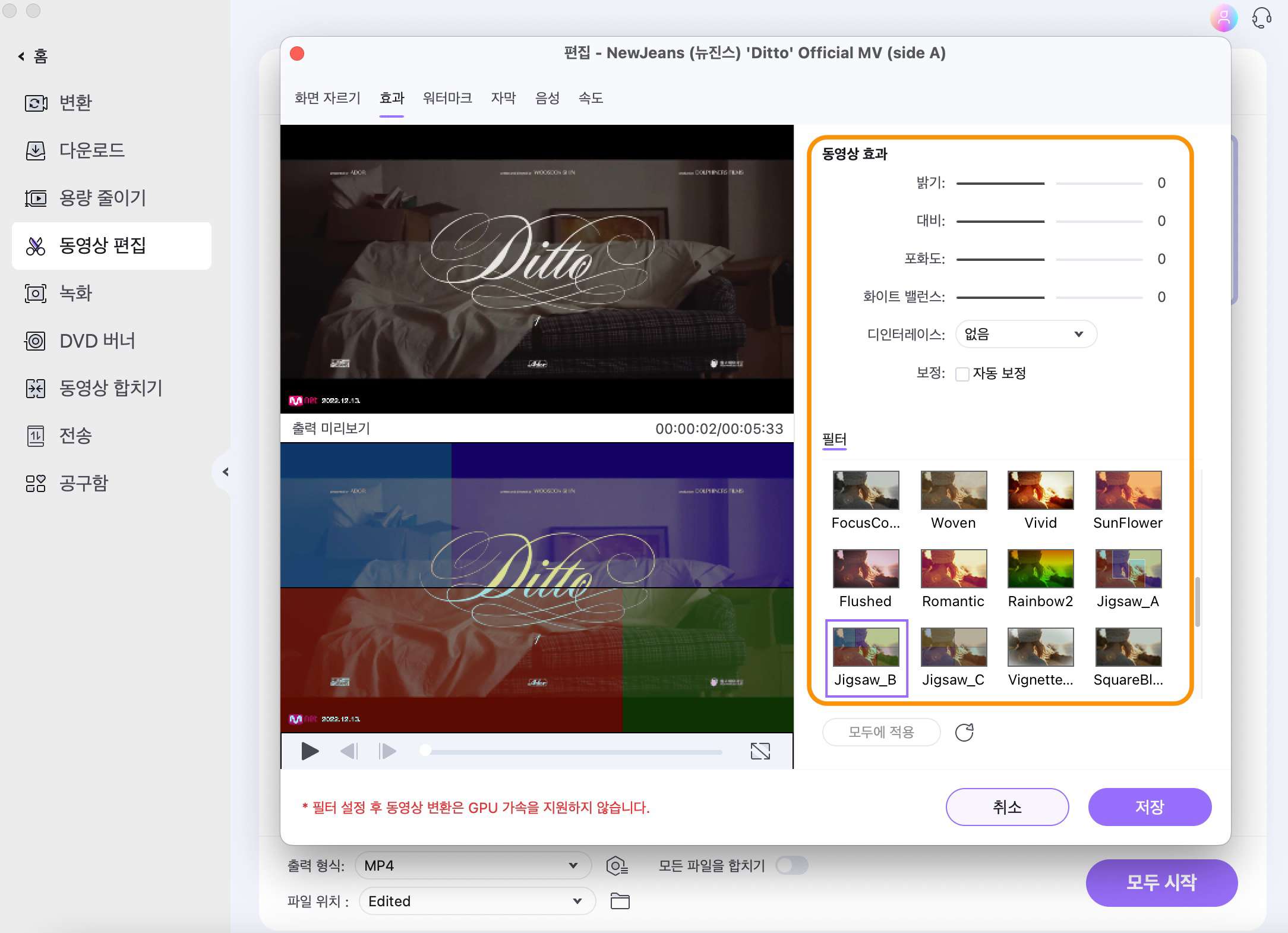
그리고 파일 변환 기능은 최신 기술을 적용하여 화질 저하 없는 인코딩을 지원합니다. Mp4, Mov, Mkv, Avi 등 주요 포맷을 모두 선택할 수 있고, 영상을 오디오 파일로 저장하여 음원만 추출하는 것도 가능합니다. 그리고 아이폰, 갤럭시 등 특정 기기에 최적화된 프리셋 포맷도 제공합니다.
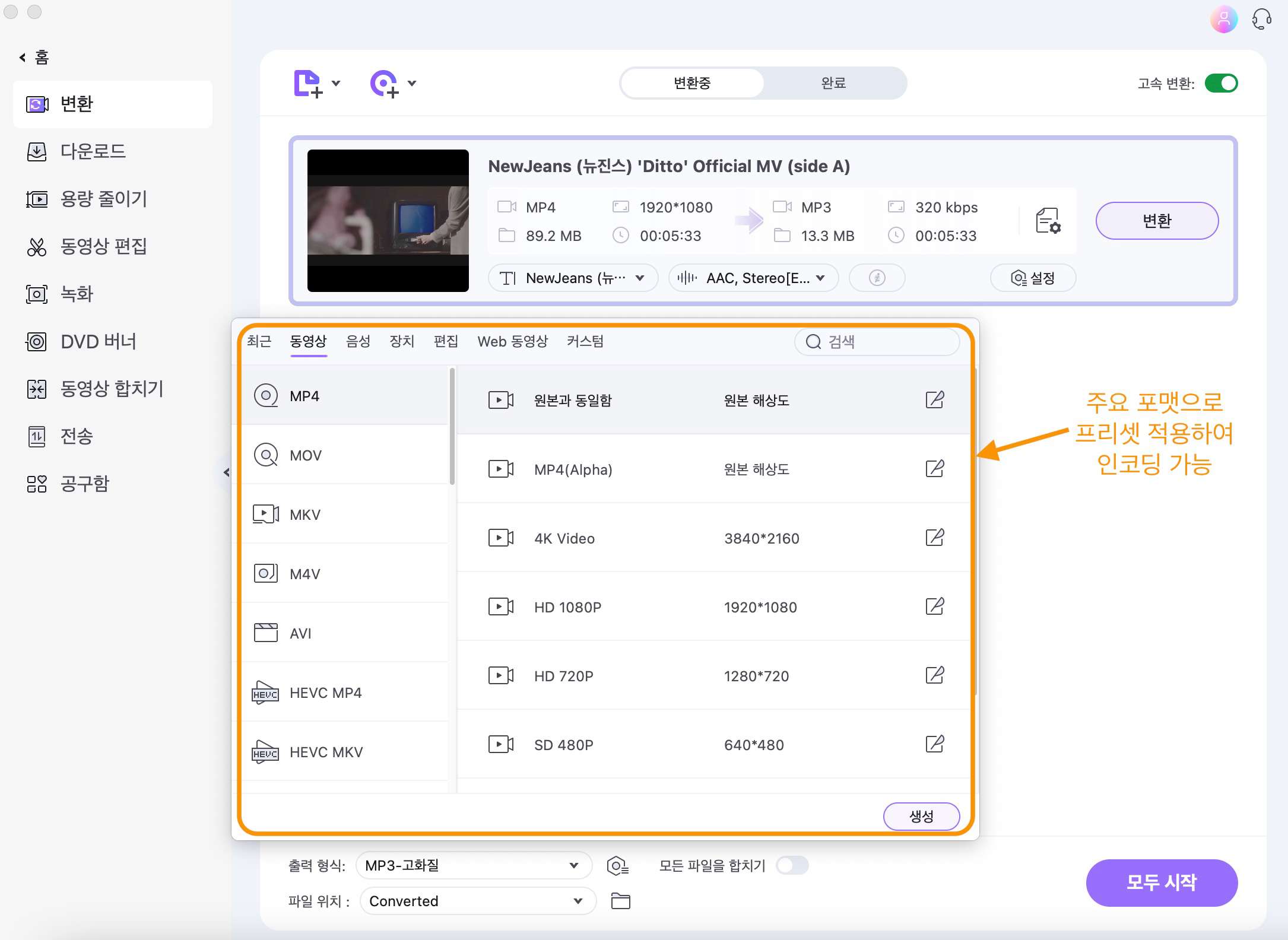
유니컨버터에는 지금까지 소개해 드린 것 이외에도 편리한 기능이 정말 많습니다. 무료 체험판에서도 모든 메뉴를 써 볼 수 있으므로 꼭 한 번 사용해 보시길 추천드립니다.
마치며
이번 글에서는 Zoom 녹화를 지원하는 다양한 프로그램을 추천해 드렸습니다. 유니컨버터부터 OBS 스튜디오까지 사용 목적에 맞는 프로그램을 찾으셨길 바랍니다. 그럼 다음에도 유익한 정보를 알려 드리겠습니다!



